Nisan ayında güncellendi 2024: Optimizasyon aracımızla hata mesajları almayı bırakın ve sisteminizi yavaşlatın. şimdi al Bu bağlantıyı
- Indirin ve yükleyin onarım aracı burada.
- Bilgisayarınızı taramasına izin verin.
- Araç daha sonra Bilgisayarını tamir et.

Windows 10 bilgisayarınızda İnternet'e bağlanırken sorun mu yaşıyorsunuz? Özellikle, 'Bir veya daha fazla ağ protokolü eksik' hatası mı yaşıyorsunuz? Eğer öyleyse, sorunu çözmenize yardımcı olabiliriz.
Bir veya daha fazla ağ protokolünün eksik olmasına neden olan nedir?

Bu hata genellikle Windows soket girişleri eksik olduğunda oluşur. Bazı durumlarda, bir yükseltmeden sonra ortaya çıkabilir. Bu girdiler, bilgisayarınızın Internet'e bağlanmasına izin veren temel kayıt defteri girdileri olduğundan, hata oluşur. Birden fazla cihaz aynı ISS'ye bağlanmada sorun yaşıyorsa, sorun muhtemelen ISS'nizle ilgilidir.
“Bir veya daha fazla ağ protokolü eksik” hatası nasıl çözülür?
Nisan 2024 Güncellemesi:
Artık bu aracı kullanarak, sizi dosya kaybına ve kötü amaçlı yazılımlara karşı koruma gibi bilgisayar sorunlarını önleyebilirsiniz. Ek olarak, bilgisayarınızı maksimum performans için optimize etmenin harika bir yoludur. Program, Windows sistemlerinde oluşabilecek yaygın hataları kolaylıkla düzeltir - mükemmel çözüm parmaklarınızın ucundayken saatlerce sorun gidermeye gerek yoktur:
- 1 Adım: PC Onarım ve Doktoru İndirme Aracı'nı indirin (Windows 10, 8, 7, XP, Vista - Microsoft Altın Sertifikalı).
- 2 Adımı: “Taramayı Başlat”PC sorunlarına neden olabilecek Windows kayıt defteri sorunlarını bulmak için.
- 3 Adımı: “Hepsini tamir et”Tüm sorunları düzeltmek için.
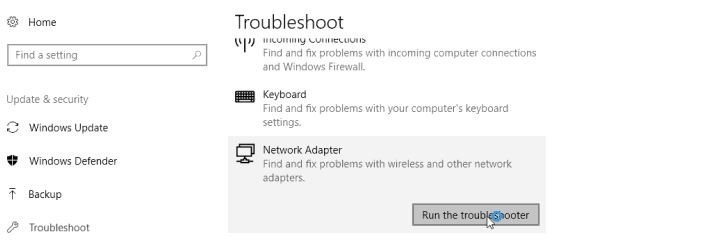
Ağ sorun gidericisini kullanın
- Ayarlara git.
- Şimdi Güncellemeler ve güvenlik > Sorun Giderme'ye gidin.
- seç İnternet Bağlantıları.
- Ekrandaki talimatların geri kalanını izleyin ve sihirbazın işlemi tamamlamasını bekleyin.
- Bilgisayarı yeniden başlatın.
Ağ bağdaştırıcısını yeniden takın
- Windows tuşunu basılı tutarken R'ye basın.
- Giriş kutusuna hdwwiz.CPL yazın ve Tamam'a tıklayın.
- Ağ Bağdaştırıcılarını genişletin, Ethernet kartına sağ tıklayın ve Aygıtı Kaldır'ı seçin.
- Bir onay iletişim kutusu göründüğünde Kaldır'ı tıklayın.
- Donanımla birlikte gelen sürücüyü kullanarak ağ bağdaştırıcısını yeniden yükleyin.
NetBIOS'u devre dışı bırak
- Denetim Masası > Ağ ve İnternet > Ağ Bağlantıları'na gidin.
- Ağ adaptörüne sağ tıklayın ve Properties (Özellikler) seçeneğini seçin.
- IP v4'ü (TCP/IP) vurgulayın ve Özellikler'i seçin.
- Gelişmiş düğmesini tıklayın.
- Ardından WINS sekmesine tıklayın ve NetBIOS Ayarları altında TCP/IP üzerinden NetBIOS'u Devre Dışı Bırak'ı seçin.
- Ayarlarınızı kaydetmek için Tamam'a tıklayın.
Ağ Protokollerini Varsayılan Ayarlara Sıfırlama
- Bir komut istemini yönetici olarak açın.
- Komut istemi açıldığında aşağıdaki satırları yazın:
netsh int ip seti dns
netsh sıfırlama winsock - Komut satırını kapatın ve sorunun çözüldüğünden emin olun.
Uzman İpucu: Bu onarım aracı, depoları tarar ve bu yöntemlerden hiçbiri işe yaramadıysa, bozuk veya eksik dosyaları değiştirir. Sorunun sistem bozulmasından kaynaklandığı çoğu durumda iyi çalışır. Bu araç, performansı en üst düzeye çıkarmak için sisteminizi de optimize eder. tarafından indirilebilir Burayı tıklatarak
Sık Sorulan Sorular
“Bu bilgisayarda bir veya daha fazla ağ protokolü eksik” hatasını nasıl düzeltirim?
- Eksik protokolleri olan dosyaları geri yükleyin.
- IPv6'yı devre dışı bırakın.
- Winsock'u sıfırlayın.
- Ağ bağdaştırıcılarını yeniden başlatın.
- Bileşenleri sıfırlayın.
- TCP/IP'yi yeniden yükleyin.
- Güvenlik/antivirüs yazılımınızı kaldırın ve yeniden yükleyin.
Ağ protokolü hatasına neden olan nedir?
Bu hata, Mozilla Firefox tarayıcınızda bir önbellek birikmesinden kaynaklanır. Bazı kullanıcılar, Firefox tarayıcısında bir ağ protokolü hatası yerine bozuk bir içerik hatası fark edebilir. Ancak, her iki hata da aynı sorundan kaynaklanır ve benzer yöntemler kullanılarak düzeltilebilir.
Ağ günlüklerini nasıl geri yüklerim?
- Bir komut istemini yönetici olarak açın.
- Komut satırı açıldığında şu satırları yazın: netsh int ip set dns. netsh winsock sıfırlama.
- Komut satırını kapatın ve sorunun çözüldüğünden emin olun.
Windows 10'da “Bu bilgisayarda bir veya daha fazla ağ protokolü eksik” mesajını nasıl düzeltirim?
- Ağ protokollerini varsayılan ayarlara sıfırlayın.
- Ağ sorun giderme araçlarını kullanın.
- Ağ sürücülerini güncelleyin veya yeniden yükleyin.
- Virüsten koruma ayarlarınızı değiştirin.


